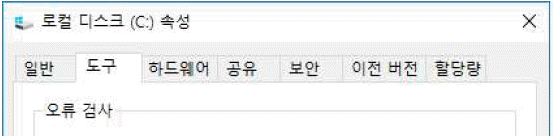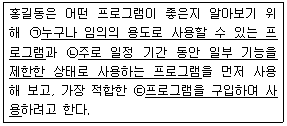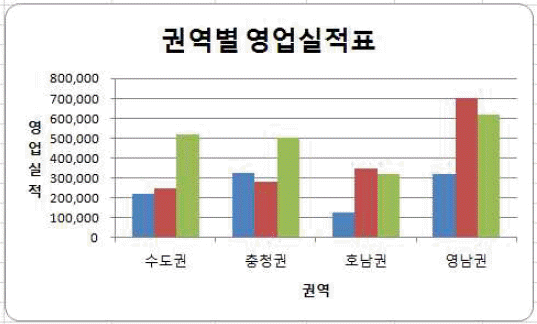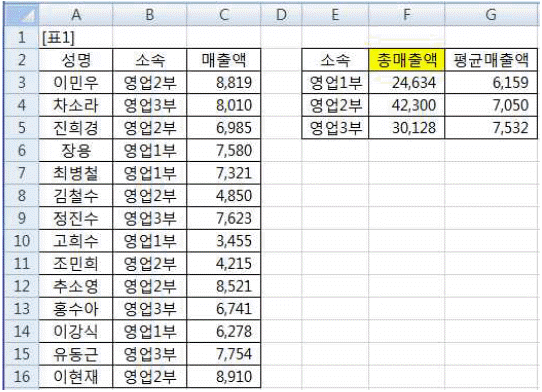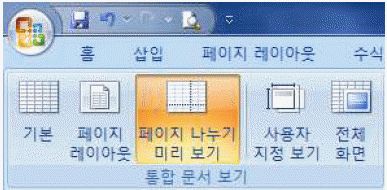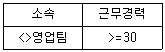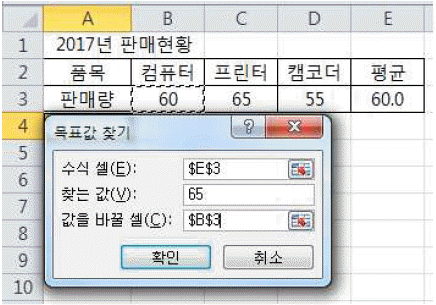위 이미지를 클릭하시면 인터넷으로 바로 문제를 풀어 보실수 있습니다.
(해설, 모의고사, 오답노트, 워드, 컴활, 정보처리 상설검정 프로그램 기능 포함)
전자문제집 CBT란?
종이 문제집이 아닌 인터넷으로 문제를 풀고 자동으로 채점하며 모의고사, 오답 노트, 해설까지 제공하는
무료 기출문제 학습 프로그램으로 실제 상설검정에서 사용하는 OMR 형식의 CBT를 제공합니다.
최신 컴활 2급 필기 기출문제(해설) : [다운로드]
컴활 2급 필기 기출문제(해설) 및 전자문제집 CBT 2018년09월01일| 1. | 다음 중 그래픽 데이터의 표현에서 벡터(Vector) 방식에 관한 설명으로 옳은 것은? |
| 1. | 점과 점을 연결하는 직선 또는 곡선을 이용하여 이미지를 표현한다. |
| 2. | 이미지를 확대하면 테두리에 계단 현상과 같은 앨리어싱이 발생한다. |
| 3. | 래스터 방식이라고도 하며 화면 표시 속도가 빠르다. |
| 4. | 많은 픽셀로 정교하고 다양한 색상을 표시할 수 있다. |
정답 : [1]☜ 블럭 설정하면 보임
정답률 : 81%
| | <문제 해설>
2번,3번,4번은 비트맵 방식에 대한 설명입니다.
[해설작성자 : 소라컴퓨터학원]
※ 백터(Vector) 방식
- 점과 점을 연결하는 직선 또는 곡선을 이용하여 이미지를 표현합니다.
- 그래픽, 이미지의 확대를 하거나 축소해도 깨지지 않지만 (계단 현상 발생 안함) 고해상도 표현에는 적합하지 않습니다.
- 일러스트레이터, CorelDraw 같은 프로그램이 대표적이며, 백터 파일 형식으로 WMF, AI, CDR 등이 있습니다.
※ 비트맵 방식
- 이미지를 확대하면 테두리에 계단 현상과 같은 앨리어싱이 발생합니다.
- 고해상도로 표현하기에 적합하지만 파일 크기가 커지는 단점이 있습니다.
- 래스터 방식이라고도 하며 화면 표시 속도가 빠릅니다.
- 많은 픽셀로 정교하고 다양한 색상을 표시할 수 있습니다.
- 비트맵 형식으로 BMP, JPG, PCX, GIF, PNG 등이 대표적으로 있습니다.
[해설작성자 : 자격증 따기]
벡터(Vector)
-이미지를 점과 점을 연결하는 직선이나 곡선을 이용하여 표현하는 방식
-그래픽이 확대/축소 시 계단 현상이 발생하지 않지만 고해상도 표현에는 적합하지 않음
-llustrator, CorelDraw, 플래시 등이 대표적인 소프트웨어
-벡터 파일 형식으로는 WMF, AI, CDR 등이 있음
[추가 해설]
백터는
-이미지를 점과점은연결하는 직선 또는 곡선을 이용하여 이미지를 표현하고
-그래픽이 확대/축소 시 계단 현상이 발생하지 않지만 고해상도 표현에는 적합하지 않다
[해설작성자 : 당신을 안성맞춤]
[동영상 해설 보기 : https://youtu.be/r-UEFD5jBHU?t=57] |
|
| 2. | 다음 중 멀티미디어와 관련된 용어에 대한 설명으로 옳지 않은 것은? |
| 1. | VR이란 컴퓨터가 만들어 낸 가상세계의 다양한 경험을 체험할 수 있도록 하는 컴퓨터 그래픽 기술과 시뮬레이션 기능 등 관련 기술을 통틀어 말한다. |
| 2. | LBS란 멀티미디어 기능 강화 실시간 TV와 생활정보, 교육 등의 방송 서비스를 말한다. |
| 3. | VCS란 화상회의시스템으로 초고속 정보통신망을 이용하여 멀리 떨어져 있는 사람들과 비디오와 오디오를 통해 회의할 수 있도록 하는 멀티미디어 시스템이다. |
| 4. | VOD란 주문형 비디오로 보고 싶은 영화나 스포츠 뉴스, 홈 쇼핑 등 가입자가 원하는 시간에 원하는 프로그램을 선택하여 시청할 수 있도록 하는 멀티미디어 서비스이다. |
정답 : [2]☜ 블럭 설정하면 보임
정답률 : 79%
| | <문제 해설>
LBS 란 Location Based Service의 약자로 이동 통신망이나 GPS를 통해 얻은 위치 정보를 바탕으로 이용자에게 여러가지 서비스를 제공하는 것을 말한다.
[해설작성자 : 다람슈요정님]
VR : Virtual Reality
LBS : Location Based Service
VCS : Video Conference System
VOD : Video On Demand
[해설작성자 : 데미안]
LBS는 일종의 네비게이션으로 네이버 검색을 하여 이동통신망을 이용하여 알고 싶어하는 위치 정보 등을 알 수 있는 것
[해설작성자 : 찌똥]
[위치 기반 서비스(LBS : Location Based Service)]
휴대전화나 PDA 등과 같은 전자기기의 이동 통신망과 IT 기술을 종합적으로 활용한 위치기반 서비스입니다.
통신 기지국 또는 GPS와 연결된 칩을 부착하여 위치 추적, 공공 안전, 특정 장소의 날씨, 교통 정보, 생활 정보, 부동산, 관광 정보 서비스 등 다양한 서비스를 제공합니다.
[해설작성자 : country-dog tistory]
[동영상 해설 보기 : https://youtu.be/r-UEFD5jBHU?t=319] |
|
| 3. | 다음 중 Windows에서 아래 그림의 [오류 검사]에 관한 설명으로 옳지 않은 것은?(윈도우 10 검증 완료) |
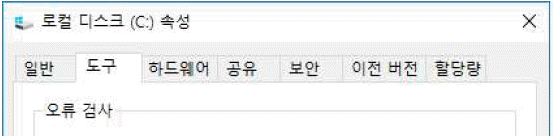 | 1. | 폴더와 파일의 오류를 검사하여 발견된 오류를 복구한다. |
| 2. | 디스크의 물리적 손상 영역인 불량 섹터를 검출한다. |
| 3. | 네트워크 드라이브를 선택하여 오류 검사를 할 수 있다. |
| 4. | 시스템 성능 향상을 위해 정기적으로 수행하는 것이 좋다. |
정답 : [3]☜ 블럭 설정하면 보임
정답률 : 47%
| | <문제 해설>
네트워크 드라이브에서는 속성에 오류 검사가 있는 도구가 없습니다.
[해설작성자 : Mr.고]
네트워크 드라이브 및 CD드라이브는 디스크 오류 검사를 할수 없어요...
[해설작성자 : 광주 신한국컴퓨터학원]
[드라이브 오류 검사(디스크 검사)]
디스크의 논리적이나 물리적으로 손상된 부분을 점검하여 발견된 오류를 수정(복구)하는 것으로 디스크의 물리적으로 손상이 있다면 검사후 복구 가능한 에러는 복구해 주는 기능입니다.
배드섹터(HDD의 물리적이나 논리적으로 손상을 입어 판독할 수 없는 현상 또는 섹터)를 표시합니다.
오류검사는 손상된 부분을 복구할 때 교차 연결된 파일이 발견되면 제거하거나 백업(예비저장)해 줍니다.
네트워크 드라이브나 ODD(CD, DVD)는 오류 검사를 할 수 없습니다.
[해설작성자 : country-dog tistory]
[동영상 해설 보기 : https://youtu.be/r-UEFD5jBHU?t=633] |
|
| 4. | 다음 중 Windows 사용 시 메모리(RAM) 용량 부족 문제의 해결 방법으로 가장 적절하지 않은 것은?(윈도우 10 검증 완료) |
| 2. | 불필요한 자동 시작 프로그램을 삭제한다. |
| 3. | 시스템 속성 창에서 가상 메모리의 크기를 적절히 설정한다. |
정답 : [4]☜ 블럭 설정하면 보임
정답률 : 62%
| | <문제 해설>
4번의 경우 디스크 공간이 부족한 경우에 휴지통에 있는 파일 (휴지통 비우기를 수행)을 삭제해야 합니다.
※ 메모리 용량 부족시 문제 해결 방법
- 불필요한 프로그램을 종료합니다.
- 시스템을 재부팅합니다.
- 불필요한 자동 시작 프로그램을 삭제합니다.
- 시스템 속성 창에서 가상 메모리의 크기를 적절히 설정합니다.
- 메모리 관리자 구동 드라이버가 설치되었는지 확인합니다.
[해설작성자 : 자격증 따기]
휴지통의 파일의 경우 HDD(하드디스크) , SSD와 같은 보조 기억장치의 용량이 부족할 때 하는 일 입니다.
RAM은 현재 실행중인 프로그램을 기억하고 있기 때문에 실행중인 프로그램을 줄이는 것이 가장 좋은 방법입니다.
[해설작성자 : country-dog tistory]
[동영상 해설 보기 : https://youtu.be/r-UEFD5jBHU?t=1018] |
|
| 5. | 다음 중 Windows에서 바로 가기 아이콘에 대한 설명으로 옳지 않은 것은?(윈도우 10 검증 완료) |
| 1. | 원본 파일이 있는 위치와 다른 위치에 만들 수 있다. |
| 2. | 원본 파일을 삭제하여도 바로 가기 아이콘을 실행할 수 있다. |
| 3. | 바로 가기 아이콘의 확장자는 LNK 이다. |
| 4. | 하나의 원본 파일에 대하여 여러 개의 바로 가기 아이콘을 만들 수 있다. |
정답 : [2]☜ 블럭 설정하면 보임
정답률 : 84%
| | <문제 해설>
원본파일을 삭제하면 바로가기 아이콘도 사용할 수 없다.
[해설작성자 : 키꾸찡]
바로 가기 아이콘의 경우 바로 가기 아이콘을 삭제를 해도 원본 프로그램에는 영향을
미치지 않지만, 원본 파일을 삭제를 하게 되면 바로 가기 아이콘을 실행할 수 없습니다.
※ 바로 가기 아이콘 특징
- 바로 가기 아이콘을 삭제를 해도 원본 프로그램에는 영향을 미치지 않습니다.
- 바로 가기 아이콘은 여러개 만들 수 있습니다. 즉, 하나의 원본 파일에 대하여 여러개의
바로가기 아이콘을 만들 수 있습니다.
- 바로 가기 아이콘의 확장자는 .LNK 입니다.
- 바로 가기 아이콘은 실행 파일은 물론, 파일, 드라이브, 폴더, 프린터 등 모든 개체에
대해서 만들 수 있습니다.
[해설작성자 : 자격증 따기]
[바로가기 아이콘(단축 아이콘)]
자주 사용하는 문서나 앱, 프로그램 등을 실행하기 위한 아이콘으로 원본 파일의 위치정보를 가지고 있습니다.
폴더나 파일, 다른 컴퓨터, 프린터 등등, 모든 개체에 대해 작성할 수 있으며 아이콘의 왼쪽 하단에 화살 표시가 있는 특징이 있습니다.
확장자는 .LNK이며 컴퓨터에 여러개가 존재할 수 있습니다.
하나의 원본에는 여러개의 바로가기 아이콘이 존재 할 수 있고 하나의 바로가기에는 단 하나의 원본만을 연결 할 수 있습니다.
바로가기 아이콘은 원본의 위치와 관계없이 만들 수 있고 삭제, 복사, 이동 하더라도 원본파일에는 영향을 주지 않습니다.
만드는 방법으로는 ‘바로가기 메뉴(우클릭)’를 통하여, ‘Ctrl + Shift’ 드래그로 만들 수 있습니다. (대부분 마우스 오른쪽 클릭 & 드래그로 만들 수 있습니다.)
※단, 원본파일 삭제시 바로가기 아이콘은 실행되지 않습니다.
[해설작성자 : country-dog tistory]
[동영상 해설 보기 : https://youtu.be/r-UEFD5jBHU?t=1420] |
|
| 6. | 다음 중 Windows에 포함되어 있는 백신 프로그램으로 스파이웨어 및 그 밖의 원치 않는 소프트웨어로부터 컴퓨터를 보호할 수 있는 것은?(윈도우 10 검증 완료) |
정답 : [1]☜ 블럭 설정하면 보임
정답률 : 88%
| | <문제 해설>
1.정답 Defender의 사전적 의미가 수비하다, 방어하다의 뜻이 있음
2.하드디스크를 암호화 하는 기능입니다.
3.백업용 기타 다른 목적으로 한곳에 모아둔 파일을 의미합니다
4.악성 소프트웨어 입니다.
[해설작성자 : 미래컴퓨터아카데미]
[Windows Defender]
Microsoft에서 제공하는 무료 바이러스 및 스파이웨어 방지 프로그램입니다.
해커나 악성 소프트웨어가 인터넷 또는 네트워크를 통해 PC에 액세스하는 것을 실시간 보호 기능을 통해 탐지하고 제거하며 주기적으로 스캔하여 보안을 유지합니다.
[해설작성자 : country-dog tistory]
[동영상 해설 보기 : https://youtu.be/r-UEFD5jBHU?t=1714] |
|
| 7. | 다음 중 Windows의 작업 표시줄에 대한 설명으로 옳지 않은 것은?(윈도우 10 검증 완료) |
| 1. | 작업 표시줄 잠금을 설정하여 작업 표시줄의 위치나 크기를 변경하지 못하도록 할 수 있다. |
| 2. | 마우스 포인터 위치에 따라 작업 표시줄이 표시되지 않도록 작업 표시줄 자동 숨기기를 설정할 수 있다. |
| 3. | 작업 표시줄의 오른쪽 끝에 있는 [바탕 화면 보기] 단추를 클릭하여 바탕 화면이 표시되도록 할 수 있다. |
| 4. | [작업 표시줄 아이콘 만들기] 기능을 이용하여 작업 표시줄의 바로 가기 아이콘을 바탕 화면에 설정할 수있다. |
정답 : [4]☜ 블럭 설정하면 보임
정답률 : 67%
| | <문제 해설>
[작업표시줄 아이콘 만들기]기능은 없습니다. 그러므로 작업표시줄의 바로가기아이콘을 바탕화면에 설정할 수도 없겠죠.!!
[해설작성자 : 소라컴퓨터학원]
[동영상 해설 보기 : https://youtu.be/r-UEFD5jBHU?t=1824] |
|
| 8. | 다음 중 컴퓨터의 보조기억장치로 사용하는 SSD(Solid State Drive)의 특징으로 옳지 않은 것은? |
| 1. | HDD보다 빠른 속도로 데이터의 읽기나 쓰기가 가능하다. |
| 2. | 물리적인 외부 충격에 약하며 불량 섹터가 발생할 수있다. |
| 4. | 자기 디스크가 아닌 반도체를 이용하여 데이터를 저장한다. |
정답 : [2]☜ 블럭 설정하면 보임
정답률 : 70%
| | <문제 해설>
물리적으로 움직이는 부품이 없기 때문에 물리적인 충격에 상대적으로 강한편 이며 물리적 충격이 아니더라도 사용중 불량 섹터는 발생할수 있습니다.
[추가 해설]
- 하드 디스크 드라이브(HDD)와 비슷하게 동작하면서도 기계적 장치인 HDD와는 달리 반도체를 이용하여 정보를 저장한다.
임의접근을 하여 탐색시간 없이 고속으로 데이터를 입출력할 수 있으면서도 기계적 지연이나 실패율이 현저히 적다.
또 외부의 충격으로 데이터가 손상되지 않으며, 발열·소음 및 전력소모가 적고, 소형화·경량화할 수 있는 장점이 있다.
[해설작성자 : 그린컴퓨터아트학원_천안_Kaffa ☎041.566.1711]
주기억장치, 중앙처리장치, 보조기억장치 저처럼 매우 헷갈리시는 분들있으실거 같아 올립니다!
주기억장치: ROM(+ROM-BIOS)-비휘발성 (BIOS에 O가 있으니까 R'O'M으로 기억), RAM-휘발성
중앙처리장치-CPU
보조기억장치:
하드디스크(HDD): 자성물질을 입힌 금속 원판을 여러장 겹쳐 만든 기억매체, 개인용 컴퓨터에서 보조기억장치로 널리 사용, 저장 용량이 크고, 데이터 접근 속도가 빠르나 충격에 약해 본체 내부에 고정
SSD:하드디스크 드라이브와 비슷하게 동작하며 하드디스크와는 달리 기계적 장치가 없는 반도체를 이용해 정보 저장, 고속으로 데이터 입출력, 디스크가 아닌 메모리에 데이터를 기록하여 배드섹터가 발생하지 않음, 발열 소음 전력소모가 적음, 소형화 경량화 가능, 하드디스크에 비해 외부충격에 강하나 저장용량당 가격이 비쌈
CD-ROM:적외선 레이저 사용, 제품을 만들때 이미 내용을 기록하여 사용자는 읽기만 가능
DVD:화질과 음질이 뛰어난 멀티미디어 데이터를 저장할 수 있음, 적색레이저를 사용
Blu-ray: 고선명 비디오를 위한 디지털 데이터를 저장할 수 있도록 만든 광 기록방식의 저장매체, 청자색 레이저를 사용하며 트랙의 폭이 가장 좁음, DVD에 비해 10배이상의 데이터 저장 가능, 단층 복층 둘다 있음
[해설작성자 : 펭수는 펭수다! 눈치챙겨]
2. 물리적인 외부 충격에 약하며 불량 섹터가 발생할 수 있다. 는 하드디스크의 특징이다.
[해설작성자 : 찌똥]
[동영상 해설 보기 : https://youtu.be/r-UEFD5jBHU?t=2143] |
|
| 9. | 다음 중 PC의 BIOS(Basic Input Output System)에 관한 설명으로 옳지 않은 것은? |
| 1. | 기본 입출력장치나 메모리 등 하드웨어 작동에 필요한 명령을 모아 놓은 프로그램이다. |
| 2. | 전원이 켜지면 POST(Power On Self Test)를 통해 컴퓨터를 점검하고 사용 가능한 장치를 초기화한다. |
| 4. | 칩을 교환하지 않고도 업그레이드를 할 수 있다. |
정답 : [3]☜ 블럭 설정하면 보임
정답률 : 65%
| | <문제 해설>
ROM(Read Only Memory)에 저장되며,요즘에는 EEPROM(전기적으로 읽고 쓰기 가능)에 저장되어 쉽게 업그레이드 할 수 있다.
[해설작성자 : MR.고]
- PC의 BIOS(Basic Input Output System)는 ROM에 저장되며, 펌웨어라고도 한다.
[해설작성자 : 그린컴퓨터아트학원_천안_Kaffa ☎041.566.1711]
*BIOS (basic input output system)
-기본 입출력 장치나 메모리 등 하드웨어 작동에 필요한 명령을 모아 놓은 프로그램
-전원이 켜지면 POST를 통해 컴퓨터를 점검하고 사용가능한 장치를 초기화
-칩을 교환하지 않고도 업그레이드가 가능함
[해설작성자 : 겨땀내며낼셤준비중]
[BIOS(Basic Input Output System)]
ROM에 저장되어 부팅시 가장 처음 컴퓨터의 제어를 맡아 가장 기본적인 기능을 처리하는 프로그램입니다.
컴퓨터의 기본 입. 출력 장치나 메모리 등 하드웨어 작동에 필요한 명령을 모아 놓은 것입니다.
구성 루틴은 스타트 업루틴과 서비스 루틴, 하드웨어 인터럽트 처리부분이 대표적입니다.
펌 웨어(Firm Ware : 하드웨어와 소프트웨어의 중간 성격)라고도 하며 전원이 켜지면 POST(Power On Self Test)를 통하여 컴퓨터를 점검 후, 사용 가능한 장치를 초기화 합니다.
BIOS의 CMOS 셋업을 통하여 시스템의 날짜, 하드디스크 타입, 부팅 순서, 시스템 암호 설정, 안티 바이러스 등을 설정합니다
[해설작성자 : country-dog tistory]
[동영상 해설 보기 : https://youtu.be/r-UEFD5jBHU?t=2533] |
|
| 10. | 다음 중 제어장치에서 사용되는 레지스터로 다음 번에 실행할 명령어의 번지를 기억하는 것은? |
정답 : [1]☜ 블럭 설정하면 보임
정답률 : 61%
| | <문제 해설>
프로그램 카운터 : 다음에 수행할 명령어의 번지를 기억하는 레지스터
누산기 : 연산 장치 중 하나, 중간 연산 결과를 일시적으로 기억하는 레지스터
메모리 주소 레지스터 (번지 레지스터) : 주소를 기억하는 레지스터
메모리 버퍼 레지스터 (기억 레지스터) : 내용을 기억하는 레지스터
[해설작성자 : 2일 뒤 시험]
메모리 주소 레지스터(MAR): 기억장치를 출입하는 데이터의 번지를 기억하는 레지스터.
메모리 버퍼 레지스터(MBR): 기억장치를 출입하는 데이터를 잠시 기억하는 레지스터.
[해설작성자 : ㅎㅇㅌ]
[동영상 해설 보기 : https://youtu.be/r-UEFD5jBHU?t=3118]
웬지 헷갈리실 것 같아서 올립니다.
저희 동생이 프로그램 카운터에 "번지를 기억한다" 라고 되어있고, 메모리 주소 레지스터에도 괄호하고
번지 레지스터라고 되어있어서 헷갈렸다 하네요..
하지만 이 둘은 확연히 다릅니다. 프로그램 카운터는 다음 번에 수행할 명령어의 번지를 기억하는 것이고,
메모리 주소 레지스터는 현재 실행 중인 명령어 주소를 가지고 있는 것 입니다.(단, 기억장치 안에서 처리하는 데이터의 주소를 넣어두는 것 입니다..)
[해설작성자 : 별빛스타★] |
|
| 11. | 다음 중 컴퓨터 운영체제에 관한 설명으로 옳지 않은 것은? |
| 1. | 운영체제는 컴퓨터가 작동하는 동안 하드 디스크에 위치하여 실행된다. |
| 2. | 프로세스, 기억장치, 주변장치, 파일 등의 관리가 주요 기능이다. |
| 3. | 운영체제의 평가 항목으로 처리 능력, 응답시간, 사용 가능도, 신뢰도 등이 있다. |
| 4. | 사용자들 간의 하드웨어 공동 사용 및 자원의 스케줄링을 수행한다. |
정답 : [1]☜ 블럭 설정하면 보임
정답률 : 52%
| | <문제 해설>
운영체제는 컴퓨터가 동작하는 동안 "주기억장치"에 위치한다.
[해설작성자 : 비야]
컴퓨터가 부팅됨과 함께 운영체제는 사용자가 컴퓨터를 사용할 수 있도록 실행이 됩니다.
실행중인 프로그램은 하드 디스크가 아닌 주기억 장치인 RAM에 저장되어 실행됩니다.
[해설작성자 : country-dog tistory]
[동영상 해설 보기 : https://youtu.be/r-UEFD5jBHU?t=3527] |
|
| 12. | 다음 중 아래의 ㉠, ㉡, ㉢에 해당하는 소프트웨어의 종류를 올바르게 짝지어 나열한 것은? |
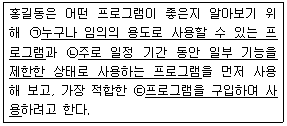 | 1. | ㉠ 프리웨어, ㉡ 셰어웨어, ㉢ 상용 소프트웨어 |
| 2. | ㉠ 셰어웨어, ㉡ 프리웨어, ㉢ 상용 소프트웨어 |
| 3. | ㉠ 상용 소프트웨어, ㉡ 셰어웨어, ㉢ 프리웨어 |
| 4. | ㉠ 셰어웨어, ㉡ 상용 소프트웨어, ㉢ 프리웨어 |
정답 : [1]☜ 블럭 설정하면 보임
정답률 : 87%
| | <문제 해설>
프리웨어: 공개소프트웨어로 무료로 사용 또는 배포가 가능한 것
셰어웨어: 기능 혹은 사용 기간에 제한을 두어 배포하는 것으로 정식 프로그램의 구입을 유도하기 위해 배포하는 버전
상용 소프트웨어: 정식으로 대가를 지불하고 사용해야 하는것
[해설작성자 : 다람슈요정님]
프리웨어(Freeware) : 공개소프트웨어라고도 하며, 무료로 복제하고 계속 사용할 수
있도록 하는 소프트웨어입니다. 누구나 다 임의의 용도로 사용할 수 있습니다. 대표적으로
알집, v3 같은 프로그램이 프리웨어입니다.
셰어웨어 (Shareware): 일정 기간 동안 일부 기능을 제한을 한 상태로 사용하는 프로그램입니다.
즉, 정식 제품을 구매를 유도하기 위하여 먼저 일정 기간 동안 체험을 해서 사용할 수 있도록 하고
그 이후에 제품을 구매해서 사용하도록 하는 것입니다.
상용 소프트웨어 (Commercial Software) : 정식 제품을 구매를 하여 (제품을 직접 구매) 사용하는
프로그램입니다. 즉, 프로그램을 정품으로 구매해서 사용하는 거라고 보시면 됩니다.
[해설작성자 : 자격증 따기]
[동영상 해설 보기 : https://youtu.be/r-UEFD5jBHU?t=3892] |
|
| 13. | 다음 중 1GB(Giga Byte)에 해당하는 것은? |
| 3. | 1024 × 1024 × 1024 Bytes |
| 4. | 1024 × 1024 × 1024 × 1024 Bytes |
정답 : [3]☜ 블럭 설정하면 보임
정답률 : 72%
| | <문제 해설>
<기억 용량 단위>
Byte-KB-MB-GB-TB-PB-EB
1Byte = 8BIt
1KB = 1,024Byte
1MB = 1,024KB = 1,024byte x 1,024byte
1GB = 1,024MB = 1,024byte x 1,024byte x 1,024byte
[아래와 같은 오류신고 자제좀 부탁 드립니다.]
<기억 용량 단위>
Byte-KB-MB-GB-TB-PB-EB
1Byte = 8BIt
1KB = 1,024Byte
1MB = 1,024KB = 1,024byte x 1,024byte
1GB = 1,024MB = 1,024byte x 1,024byte x 1,024byte
-> 1GB는 1,024byte 를 4번 곱한걸로 되어 해설이 나와있는데 답은 3번(1,024KB = 1,024byte x 1,024byte) 으로 되어있어요 수정부탁.
[해설작성자 : 똑띠하쟈?]
[관리자 입니다.
뭘 똑띠하라는 건지 모르겠습니다.
오류신고 똑디 부탁 드립니다.
1GB = 1,024MB = 1,024byte x 1,024byte x 1,024byte
위 문장에서 곱하기가 4개인가?
곱하기 모양 x는 2개 즉 1024Bytes 3개가 곱해진겁니다.
앞에 1,024는 1,024MB 입니다. 1,024byte가 아닙니다.
=과 x 정도는 구분하고
남한테 똑띠라하는 이야기는 하셨음 합니다.
이런 오류신고가 하시는 분들이 한두분이 아니였습니다.
오류신고 그만 하시라고 제가 직접 적어 봤습니다.]
[동영상 해설 보기 : https://youtu.be/r-UEFD5jBHU?t=4079] |
|
| 14. | 다음 중 처리하는 데이터에 따라 분류되는 디지털 컴퓨터의 특징으로 옳은 것은? |
정답 : [1]☜ 블럭 설정하면 보임
정답률 : 73%
| | <문제 해설>
아날로그: 전류 전압 온도, 증폭회로, 특수목적용, 연속적 물리량, 정밀도 떨어짐, 연산빠름
디지털: 숫자데이터만, 논리회로, 범용, 정밀도 좋음, 프로그램필수, 연산느림
[해설작성자 : 펭수는 펭수다! 눈치챙겨]
<디지털 컴퓨터의 특징>
연산형식: 산술, 논리연산
구성회로: 논리회로
프로그래밍: 필요함
기억기능: 있음
2, 3, 4는 아날로그 컴퓨터의 특징
[동영상 해설 보기 : https://youtu.be/r-UEFD5jBHU?t=4341] |
|
| 15. | 다음 중 컴퓨터 사용 시 발생할 수 있는 바이러스 감염에 대한 예방법으로 적절하지 않은 것은? |
| 2. | 의심이 가는 메일은 열지 않고 삭제한다. |
| 3. | 백신 프로그램을 최신 버전으로 업데이트하여 실행한다. |
| 4. | 정기적으로 Windows의 [디스크 정리]를 실행한다. |
정답 : [4]☜ 블럭 설정하면 보임
정답률 : 82%
| | <문제 해설>
디스크 정리를 하는 것하고 바이러스 감염 예방법하고 관련이 없습니다.
디스크 정리는 디스크의 사용 가능한 공간을 늘리기 위한 목적으로 하는
건데 불필요한 파일들을 삭제를 시키는 역할을 합니다.
[해설작성자: 자격증 따기]
<바이러스 예방법>
☆ 알약, V3 등의 검증된 백신 프로그램을 실행한다.(프리웨어이니 꼭 사용하길 추천!!)
☆ 확인되지 않은 사이트, 메일 등은 삭제 한다.
☆ 주기적으로 백신을 돌리는 것이 중요하다.(시간낭비라 생각하다 나중에 낭패본다.)
☆ 광고성 창이 뜨면 절대 접속하면 안된다.(무조건 창을 없애야한다.)
☆ WINDOWS 업데이트도 도움이 될 수 있다.
☆ 감염이 안되는게 제일 좋겠지만 혹시 모를 상황을 대비하여 백업을 해두는 것이 좋다.
[해설작성자 : 별빛스타★]
[디스크 정리]
디스크의 여유 공간을 확보하기 위해 필요 없는 파일을 삭제하는 기능입니다.
다운로드한 임시파일, 휴지통, 임시 파일, 미리보기 사진파일 등을 삭제 합니다.
시스템 파일 정리를 클릭하여 기타 옵션 탭을 추가하면 설치한 후 사용하지 않는 앱과 시스템 복원 지점을 제거하여 여유공간을 확보할 수 있습니다.
[해설작성자 : country-dog tistory]
[동영상 해설 보기 : https://youtu.be/r-UEFD5jBHU?t=4705] |
|
| 16. | 다음 중 유명 기업이나 금융기관을 사칭한 가짜 웹 사이트나 이메일 등으로 개인의 금융정보와 비밀번호를 입력하도록 유도하여 예금 인출 및 다른 범죄에 이용하는 컴퓨터 범죄 유형은? |
정답 : [3]☜ 블럭 설정하면 보임
정답률 : 85%
| | <문제 해설>
피싱(Phishing) 에 대하여 설명하고 있습니다.
피싱(Phishing) : 개인정보(Private Data)와 낚시(Fishing)의 합성어로 금융기관 등으로부터
개인정보를 불법적으로 알아내 이를 이용하는 사기수법입니다. 금융기관 등의 웹사이트나
거기서 보내온 메일로 위장하여 개인의 인증번호나 신용카드번호, 계좌정보 등을 빼내
이를 불법적으로 이용하는 사기수법입니다.
스니핑(Sniffing) : 네트워크 주변을 지나다니는 패킷을 엿보면서 계정과 패스워드
를 알아내기 위한 행위입니다.
웜(Worm) : 다른 프로그램을 감염을 시키지 않는체로 (감염 능력이 없음) 자기 자신을
복제를 하는 것입니다.
해킹(Hacking) : 컴퓨터 시스템에 불법으로 접근을 해서 정보를 유출을 시키거나
파괴하는 행위를 뜻합니다.
[해설작성자 : 자격증 따기]
[동영상 해설 보기 : https://youtu.be/r-UEFD5jBHU?t=4934] |
|
| 17. | 다음 중 [제어판]에서 [인터넷 옵션] 창의 [일반] 탭을 이용하여 설정할 수 있는 작업으로 옳지 않은 것은?(윈도우 10 검증 완료) |
| 1. | 마지막 세션 또는 기본 홈페이지로 웹 브라우저의 시작 여부를 설정할 수 있다. |
| 2. | 임시 파일, 열어본 페이지 목록, 쿠키 등을 삭제할 수있다. |
| 3. | 웹 페이지의 색, 언어, 글꼴, 접근성 등을 설정할 수있다. |
| 4. | 기본 웹 브라우저와 HTML 편집 프로그램을 설정할 수있다. |
정답 : [4]☜ 블럭 설정하면 보임
정답률 : 57%
| | <문제 해설>
기본 웹 브라우저와 HTML 편집 프로그램은 제어판- 인터넷옵션 창의 [프로그램] 탭을 이용하여 설정할 수 있습니다.
[해설작성자 : 자격증 따기]
[동영상 해설 보기 : https://youtu.be/r-UEFD5jBHU?t=5122] |
|
| 18. | 다음 중 사물에 전자 태그를 부착하고 무선 통신을 이용하여 사물의 정보 및 주변 상황 정보를 감지하는 센서 기술은? |
정답 : [4]☜ 블럭 설정하면 보임
정답률 : 72%
| | <문제 해설>
RFID : 사물에 전자 태그를 부착하고 무선 통신을 이용하여 사물의 정보 및 주변 상황 정보를 감지하는 센서 기술을 의미합니다.
*Radio Frequency(무선 주파수) IDentification(식별)
텔레매틱스 : 통신망을 통해 확보된 위치 정보를 기반으로 교통안내, 긴급 구난, 물류 정보 등을 제공하는 이동형 정보 활용 서비스입니다.
DMB : 고속 이동 시청, 초고화질 방송 등 기존 방송의 한계를 극복하고 통신망과 연계되어 있는 차세대 멀티미디어 방송 서비스입니다.
W-CDMA : 국제 전기 통신 연합 (ITU)이 표준화를 추진하고 있는 국제 이동 통신-2000(IMT-2000)을 위해 부호 분할 다중 접속(CDMA) 방식을 광대역화 하는 기술입니다.
[해설작성자 : 자격증 따기]
[동영상 해설 보기 : https://youtu.be/r-UEFD5jBHU?t=5295] |
|
| 19. | 다음 중 Windows의 [명령 프롬프트] 창에서 사용하는 PING 서비스에 대한 설명으로 옳은 것은?(윈도우 10 검증 완료) |
| 1. | 원격으로 다른 컴퓨터를 사용할 수 있는 서비스이다. |
| 2. | 인터넷이 정상적으로 연결되었는지 확인하는 서비스이다. |
| 3. | 인터넷 서버까지의 경로를 추적하는 서비스이다. |
| 4. | 특정 시스템을 사용하고 있는 사용자 정보를 알아보는 서비스이다. |
정답 : [2]☜ 블럭 설정하면 보임
정답률 : 71%
| | <문제 해설>
PING : 인터넷이 정상적으로 연결이 되었는지 확인하는 서비스입니다.
※ PING
- 인터넷이 정상적으로 연결이 되었는지 확인하는 서비스입니다.
- 네트워크의 현재 상태나 다른 컴퓨터의 네트워크 접속 여부를 확인하는 명령입니다.
- 원격 컴퓨터가 현재 인터넷에 연결되어 정상적으로 네트워크가 작동하고 있는지
파악할 수 있는 서비스입니다.
[해설작성자 : 자격증 따기]
[PING]
- 인터넷(네트워크) 동작 유/무 확인
- 손실율, 응답시간 확인
- 호스트 명에 따른 IP 주소 확인
1번 => TELNET(텔넷)
3번 => Tracert
[해설작성자 : 30일 시험]
4번 >> finger에 대한 설명 ( netstat X)
[해설작성자 : 래재쿠]
[텔넷(Telnet : Telecommunication Network)]
인터넷을 통하여 원격지의 호스트 컴퓨터를 접속할 때 지원되는 프로토콜입니다.
원격 접속 컴퓨터로 텔넷을 이용하려면 원격 컴퓨터를 이용할 수 있는 계정이 있어야 합니다.
[Tracert]
지정된 호스트에 도달할 때까지 연결되어 통과하는 경로를 IP로 표시해 주는 명령입니다.
IP 주소, 목적지까지 거치는 경로의 수 각 구간 사이의 데이터 왕복 속도를 표시해 줌으로 네트워크가 느려지거나 특정 사이트가
열리지 않을 때 무엇이 문제인지 표시해 줍니다.
[핑거(Finger)]
WWW에서 사용하는 명령어로 현재 컴퓨터 시스템에 접속해 있는 상대 컴퓨터가 로그인되어 있는지 알 수 있습니다.
또한 마지막 접속 시간, 단말 장치, 전자 우편을 수신하였는지에 대하여도 알 수 있게 해주는 프로그램입니다.
[해설작성자 : country-dog tistory]
[동영상 해설 보기 : https://youtu.be/r-UEFD5jBHU?t=5438] |
|
| 20. | 다음 중 정보통신에서 네트워크 관련 장비에 대한 설명으로 옳지 않은 것은? |
| 1. | 라우터(Router): 네트워크를 구성하기 위해 반드시 필요한 장비로 정보 전송을 위한 최적의 경로를 찾아 통신망에 연결하는 장치 |
| 2. | 허브(Hub): 네트워크를 구성할 때 여러 대의 컴퓨터를 연결하고, 각 회선들을 통합 관리하는 장치 |
| 3. | 브리지(Bridge): 네트워크를 구성할 때 디지털 신호를 아날로그 신호로 변환하여 전송하고 다시 수신된 신호를 원래대로 변환하기 위한 전송 장치 |
| 4. | 게이트웨이(Gateway): 한 네트워크에서 다른 네트워크로 들어가는 입구 역할을 하는 장치로 근거리통신망(LAN)과 같은 하나의 네트워크를 다른 네트워크와 연결할 때 사용되는 장치 |
정답 : [3]☜ 블럭 설정하면 보임
정답률 : 84%
| | <문제 해설>
3번은 모뎀(MODEM)에 대한 설명입니다.
브리지(Bridge) : 브리지는 데이터링크 계층에서 사용되는 장비 중 하나이며 독립된 두 개의
근거리 통신망(LAN) 을 연결하는 접속 장치를 의미합니다.
[해설작성자 : 자격증 따기]
[모뎀 MODEM(MOdulator / DEModulator)]
컴퓨터나 단말장치로부터 전송되는 디지털 데이터를 아날로그 회선에 적합한 아날로그 신호로 변환하는 변조(MOdulator) 과정과 반대의 과정인 복조(DEModulator) 과정을 수행합니다.
디아변(디지털 ] 아날로그 = 변조), 아디복(아날로그 ] 디지털 = 복조) 으로 기억해 두시면 도움이 됩니다. 최소한 둘중 하나는 암기해 두셔야 합니다.)
디지털 데이터를 공중 전화 교환망(PSTN)과 같은 아날로그 통신망을 이용하여 전송할 때 사용되며 모뎀에 포함된 등화 회로는 신호의 전송중에 발생하는 신호의 감쇠 왜곡과 전송 지연 왜곡을 방지합니다.
원거리 전송에 주로 사용되며 변복조, 자동 응답, 반복 호출, 자동 속도 조절 기능 등이 있습니다.
[해설작성자 : country-dog tistory]
[동영상 해설 보기 : https://youtu.be/r-UEFD5jBHU?t=5563] |
|
| 21. | 다음 중 조건부 서식의 서식 스타일에 해당하지 않는 것은? |
정답 : [4]☜ 블럭 설정하면 보임
정답률 : 57%
| | <문제 해설>
그림은 없습니다.
※ 조건부 서식의 서식 스타일
- 셀 강조 규칙
- 상위/하위 규칙
- 데이터 막대
- 색조
- 아이콘 집합
- 새 규칙
- 규칙 지우기
- 규칙 관리
[해설작성자 : 자격증 따기]
[동영상 해설 보기 : https://youtu.be/Cz4OJM26hPI?t=1] |
|
| 22. | 다음 중 [찾기 및 바꾸기] 대화상자에서 [찾기] 탭의 기능에 대한 설명으로 옳지 않은 것은? |
| 2. | 수식이나 값에서 찾을 수 있지만, 메모 안의 텍스트는 찾을 수 없다. |
| 3. | 이전 항목을 찾으려면 <Shift>키를 누른 상태에서 [다음 찾기] 단추를 클릭한다. |
| 4. | 와일드 카드 문자인 '*' 기호를 이용하여 특정 글자로 시작하는 텍스트를 찾을 수 있다. |
정답 : [2]☜ 블럭 설정하면 보임
정답률 : 56%
| | <문제 해설>
수식이나 값에서도 찾을 수 있고, 메모 안의 텍스트도 찾을 수 있습니다.
찾기 및 바꾸기 대화상자에서 찾기 탭에서 찾는 위치를 선택을 하여 수식, 값, 메모 3개 중에서
하나를 설정할 수 있습니다. 메모로 설정하면 메모 안의 텍스트도 찾을 수 있습니다.
[해설작성자 : 자격증 따기]
[찾기]
엑셀의 워크시트에 입력되어 있는 데이터 중에서 사용자가 검색하는 내용을 찾는 기능입니다.
워크시트 전체 또는 사용자가 지정한 범위에서 찾을 수 있으며 여러개의 워크시트를 연속적으로 찾기도 가능합니다.
‘다음 찾기’를 통하여 다음 내용을 찾을 수 있고 ‘Shift’키를 누름으로 역순으로 찾기도 가능합니다.
단축키 : Ctrl + F
메뉴 : [홈] - [편집] - [찾기 및 선택] - [찾기]
범위 : 시트, 통합문서
검색 : 행 , 열
찾는 위치 : 수식, 값 , 메모
[해설작성자 : country-dog tistory]
[동영상 해설 보기 : https://youtu.be/Cz4OJM26hPI?t=85] |
|
| 23. | 다음 중 데이터 편집에 대한 설명으로 옳지 않은 것은? |
| 1. | [홈] 탭 [셀] 그룹의 [삭제]를 클릭하면 현재 선택되어 있는 셀 자체를 삭제하는 것이다. |
| 2. | 셀을 선택하고 <Delete>키를 누르면 셀에 입력된 데이터 내용만 지워진다. |
| 3. | 클립보드는 임시 저장소로 한 번에 하나의 데이터만 저장할 수 있기 때문에 추가로 다른 데이터가 저장되면 이전에 저장된 데이터는 사라진다. |
| 4. | [선택하여 붙여넣기] 기능을 이용하면 데이터가 입력되어 있는 표의 행과 열을 바꾸어 붙여 넣을 수 있다. |
정답 : [3]☜ 블럭 설정하면 보임
정답률 : 58%
| | <문제 해설>
엑셀에서 클립보드의 기능은 최대 24개까지 기억이 가능합니다. 따라서 3번이 틀린이유는 [하나의 데이터만 저장... 이전에 저장된 데이터는 사라진다.]<- 이부분이 틀린것 입니다.
[해설작성자 : 미래컴퓨터아카데미]
[동영상 해설 보기 : https://youtu.be/Cz4OJM26hPI?t=400] |
|
| 24. | 아래 보기는 입력데이터, 표시형식, 결과 순으로 표시한 것이다. 입력데이터에 주어진 표시 형식으로 지정한 경우 그 결과가 옳지 않은 것은? |
| 2. | 2123500 #,###,“천원” 2,123.5천원 |
정답 : [2]☜ 블럭 설정하면 보임
정답률 : 74%
| | <문제 해설>
※ 1번 보기
입력된 데이터: 10, 서식 적용 : ##0.0, 결과 : 10.0
##0.0 <-- 소수점 첫째 자리까지 표시를 하는 서식입니다.
소수점 앞에 있는 ##0 부분은 정수 부분이며 소수점 뒤에 있는 0은 자릿수를 의미합니다.
0은 0을 표시를 하는 역할도 하지만, 유효한 자릿수를 표시하는 역할도 합니다.
따라서 ##0.0 으로 적용하면 결과는 10.0 으로 표시됩니다.
※ 2번 보기
입력된 데이터: 2123500, 서식 적용 : #,###,“천원”, 결과 : 2,124천원
#,###,: 천단위 구분 기호에 맨 뒤에 쉼표가 붙은 것으로 천의 배수 만큼
(3자리를 생략함) 생략을 해주어서 나타내주는 서식입니다.
우선 #,### 이렇게 지정하여 천단위 구분 기호로 지정하면 3자리마다 콤마가
찍히니깐 2,123,500 으로 나오구요, 뒤에 3자리를 생략을 해버리는데 5에서
반올림을 합니다. 5에서 반올림하여 앞에 있는 자리인 3을 하나 올려준 후에
3자리가 없어지니까 결과는 2,124 만 남게 되며 뒤에 천원 이라는 글자가 함께
붙게 되므로 최종결과는 2,124천원 이 나옵니다.
※ 3번 보기
입력된 데이터: 홍길동, 서식 적용 : @“귀하”, 결과 : 홍길동귀하
@ (골벵이) 는 글자(문자)를 대표하는 서식입니다. 그러므로 홍길동이라는 글자와
귀하 라는 글자를 서로 연결을 시켜서 나타냅니다. 따라서 결과는 홍길동귀하 로 나옵니다.
※ 4번 보기
입력된 데이터: 123.1, 서식 적용 : 0.00, 결과 : 123.10
0.00 : 소수점 둘째 자리까지 표시를 하는 서식입니다. 소수점 앞에 있는 부분은 정수 부분이며
소수점 뒤에 있는 0은 자릿수를 의미합니다. 0은 0을 표시를 하는 역할도 하고 유효한 자릿수를
표시하는 역할도 합니다. 그러므로 소수점 둘째자리까지 표현되니까 결과는 123.10 으로 나옵니다.
[해설작성자 : 자격증 따기]
[동영상 해설 보기 : https://youtu.be/Cz4OJM26hPI?t=642] |
|
| 25. | 다음 중 작성된 매크로를 실행하는 방법으로 옳지 않은 것은? |
| 1. | 매크로를 지정한 도형을 클릭하여 실행한다. |
| 2. | 매크로 대화상자에서 매크로를 선택하여 실행한다. |
| 3. | 매크로를 기록할 때 지정한 바로 가기 키를 이용하여 실행한다. |
| 4. | 매크로를 지정한 워크시트의 셀 자체를 클릭하여 실행한다. |
정답 : [4]☜ 블럭 설정하면 보임
정답률 : 67%
| | <문제 해설>
개체에서 매크로를 지정할 수 있지만 셀에서는 실행할 수 없다,
[해설작성자 : 그냥]
<메크로를 실행하는 방법>
→ 개발도구 탭에서 매크로 실행.
→ 바로가기 키를 눌러 메크로 실행(바로가기 키는 메크로를 만들 때 CTRL+소문자 혹은 CTRL+SHIFT+대문자로 만들 수 있으며
영문자만 사용가능 합니다.
→ 빠른 실행도구의 <단추>를 클릭하여 실행.
→ 리본메뉴의 사용자 지정 그룹의 단추를 클릭하여 실행.
→ 그래픽 개체의 영역을 클릭하여 실행.
→ visual basic Editor에서 메크로 실행(개발 도구 탭에 있음).
→ 통합 문서를 열 때 자동으로 실행되도록 구성.
[해설작성자 : 벤킴]
[동영상 해설 보기 : https://youtu.be/Cz4OJM26hPI?t=897] |
|
| 26. | 다음 중 매크로에 대한 설명으로 옳지 않은 것은? |
| 1. | 매크로 이름은 대소문자를 구분하지 않으며, 공백이나 마침표를 포함하여 매크로 이름을 설정할 수 있다. |
| 2. | 매크로를 실행할 <Ctrl>키 조합 바로 가기 키는 매크로가 포함된 통합 문서가 열려 있는 동안 이와 동일한 기본 엑셀 바로 가기 키를 무시한다. |
| 3. | 매크로를 기록하는 경우 실행하려는 작업을 완료하는데 필요한 모든 단계가 매크로 레코더에 기록되며, 리본에서의 탐색은 기록에 포함되지 않는다. |
| 4. | 엑셀을 사용할 때마다 매크로를 사용할 수 있게 하려면 매크로 기록 시 매크로 저장 위치 목록에서 '개인용 매크로 통합 문서'를 선택한다. |
정답 : [1]☜ 블럭 설정하면 보임
정답률 : 64%
| | <문제 해설>
매크로 이름 입력할 때 공백, 마침표(.), #, @, $, %, &
등의 기호 문자는 사용할 수 없습니다.
[해설작성자 : 자격증 따기]
매크로 이름
- 자동으로 부여되지만 (Macro1,Macro2....) 사용자가 임의로 지정할 수 있다.
- 동일한 이름이 있으면 안된다.
- 첫 글자는 반드시 문자
- 숫자, 밑줄 (o)
- 공백, 특수문자(/ ? ' . - ※) (x)
[해설작성자 : 내일시험보는고2]
[동영상 해설 보기 : https://youtu.be/Cz4OJM26hPI?t=1128] |
|
| 27. | 다음 중 입력한 수식에서 발생한 오류 메시지와 그 발생원인으로 옳지 않은 것은? |
| 1. | #VALUE! : 잘못된 인수나 피연산자를 사용했을 때 |
| 2. | #DIV/0! : 특정 값(셀)을 0 또는 빈 셀로 나누었을 때 |
| 3. | #NAME? : 함수 이름을 잘못 입력하거나 인식할 수 없는 텍스트를 수식에 사용했을 때 |
| 4. | #REF! : 숫자 인수가 필요한 함수에 다른 인수를 지정 했을 때 |
정답 : [4]☜ 블럭 설정하면 보임
정답률 : 70%
| | <문제 해설>
#REF! 오류는 셀 참조를 잘못 사용한 경우에 오류가 나옵니다.
숫자 인수가 필요한 함수에 다른 인수를 지정한 경우에 발생하는 오류는 #NUM! 오류입니다.
※ 엑셀 오류 메시지 정리
#VALUE! : 수식에 잘못된 인수나 피연산자를 사용한 경우에 뜨는 오류입니다.
#DIV/0! : 0으로 나누기 연산을 시도한 경우에 오류가 나옵니다.
#NUM! : 숫자 인수가 필요한 함수에 다른 인수를 지정 했을 때 오류가 나옵니다.
#NAME? : 함수 이름이나 정의되지 않은 셀 이름을 사용했거나 수식에 잘못된 문자열을 지정하여 사용한 경우에 오류가 나옵니다.
#N/A : 수식에서 잘못된 값으로 연산을 시도했거나 찾기 함수에서 결과값을 찾지 못한 경우에 에러가 나옵니다.
#REF! : 셀 참조를 잘못 사용한 경우에 오류가 나옵니다.
#NULL! : 교점 연산자(공백)을 사용했을 때 교차 지점을 찾지 못한 경우에 에러가 나옵니다.
#### : 열 너비가 좁아서 나오는 일시적인 현상이며 열 너비를 넓히면 해당 데이터
값이 정상적으로 표시됩니다.
[해설작성자 : 자격증 따기]
[동영상 해설 보기 : https://youtu.be/Cz4OJM26hPI?t=1412] |
|
| 28. | 다음 중 함수식에 대한 결과가 옳지 않은 것은? |
정답 : [4]☜ 블럭 설정하면 보임
정답률 : 65%
| | <문제 해설>
※ 1번 보기
- MOD 함수는 나머지 값을 구해주는 함수입니다.
※ 함수 형태
=MOD(인수, 나누는 수)
=MOD(9,2) <-- 9를 2로 나누라는 의미이며 나머지 결과값은 1이 나옵니다.
※ 2번 보기
COLUMN 함수는 현재 위치해 있는 열 번호를 반환합니다. (참조 영역의 열 번호를 구함)
※ 함수 형태
=COLUMN(범위)
A(1열), B(2열), C(3열), ... 이렇게 나가는 것이 열이므로..
=COLUMN(C5) 이렇게 입력하면 참조 영역의 열 번호는 3이 됩니다.
※ 3번 보기
- 입력한 숫자의 소수점 아래를 절삭해서 나타내줍니다.
자릿수의 경우 생략하면 0으로 처리됩니다.
※ 함수 형태
=TRUNC(인수, 자릿수)
=TRUNC(8.73) <-- =TRUNC(8.73,0) 하고 같은 수식이며
소수점 이하를 없애고 정수만 취하므로 결과값은 8이 나옵니다.
※ 4번 보기
- POWER 함수는 거듭제곱을 구해주는 함수입니다.
※ 함수 형태
=POWER(인수, 제곱값)
=POWER(5,3) <-- 5를 3번 곱하라는 의미입니다. (5의 세제곱)
따라서 5*5*5 = 125 결과는 125가 나옵니다.
[해설작성자 : 자격증 따기]
[POWER 함수]
밑수를 지정한 만큼 거듭제곱한 결과를 구합니다.
구조 : POWER(number,power)
number : 밑수입니다.
power : 지수입니다.
[MOD 함수]
나누셈의 나머지를 구하는 함수입니다.
구조 : MOD(number,divisor)
number : 나머지를 구하려는 수입니다.
divisor : 나누는 수입니다.
[COLUMN 함수]
참조의 열 번호를 구합니다.
구조 : COLUMN([reference])
[reference] : 열 번호를 구하려는 셀 또는 셀 범위입니다. 생략하면 COLUMN 함수가 들어 있는 셀을 되돌립니다.
[TRUNC 함수]
지정한 자릿수만을 소수점 아래에 남기고 나머지 자리를 버립니다.
구조 : TRUNC(number,[num_digits])
number : 지정한 자릿수 아래를 잘라낼 숫자입니다.
num_digits : 잘라낼 소수점 이하의 자릿수입니다.(생략시 정수가 됩니다.)
[해설작성자 : country-dog tistory]
[동영상 해설 보기 : https://youtu.be/Cz4OJM26hPI?t=1716] |
|
| 29. | 다음 중 아래 차트에 관한 설명으로 옳지 않은 것은? |
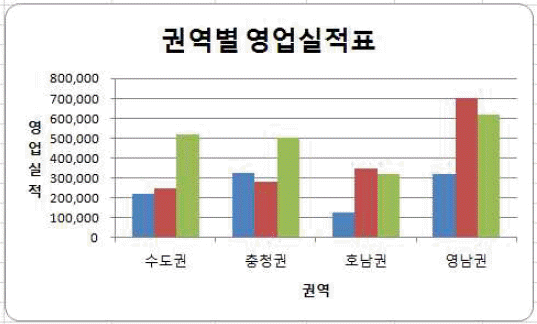
정답 : [1]☜ 블럭 설정하면 보임
정답률 : 79%
| | <문제 해설>
그림에 나온 차트에서 범례는 표시가 안되어 있습니다.
※ 차트 구성
- 그림에 나온 차트는 컴활 시험에서 제일 많이 출제되는 형태로 묶은 세로 막대형입니다.
- 차트 제목 : 권역별 영업실적표
- 기본 가로 축 제목 : 권역
- 기본 세로 축 제목 : 영업실적 (세로 제목으로 입력되어 있습니다.)
- 기본 세로 값이 표시되어 있습니다. (0, 100,000, 200,000 ...)
[해설작성자 : 자격증 따기]
[동영상 해설 보기 : https://youtu.be/Cz4OJM26hPI?t=1859] |
|
| 30. | 아래의 워크시트에서 [표1]을 이용하여 [F3:F5] 영역에 소속별 매출액의 합계를 구하고자 한다. 다음 중 [F3] 셀에 수식을 입력한 후 채우기 핸들을 이용하여 [F5] 셀까지 계산하려고 할 때 [F3] 셀에 입력할 수식으로 옳은 것은? |
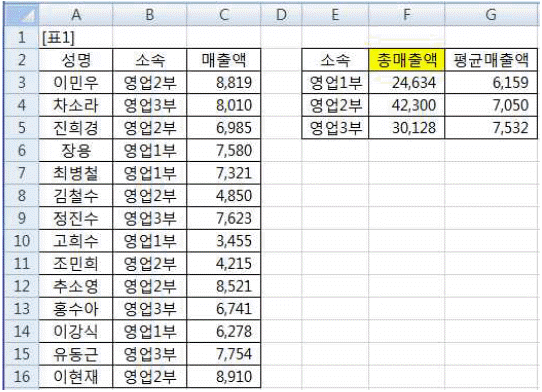 | 1. | =SUMIF(B3:B16,E3,C3:C16) |
| 2. | =SUMIF(B$3:B$16,E$3,C$3:C$16) |
| 3. | =SUMIF($B$3:$B$16,E3,$C$3:$C$16) |
| 4. | =SUMIF($B3:$B16,$E3,$C3:$C16) |
정답 : [3]☜ 블럭 설정하면 보임
정답률 : 61%
| | <문제 해설>
=SUMIF($B$3:$B$16,E3,$C$3:$C$16)
SUMIF 함수는 조건에 맞는 합계를 구해주는 함수입니다.
※ SUMIF 함수 형태
=SUMIF(조건범위, 조건, 합계범위)
위에 그림에서는 조건범위는 소속이 입력되어 있는 범위를 잡아야 합니다.
조건범위로 B3:B16을 잡아주었고 이 때 채우기 핸들을 하면 범위가 바뀌므로
범위를 고정해야 하기 때문에 절대참조로 고정해주었습니다.
조건은 E3 셀을 선택했습니다.
합계범위는 각 소속에 대해서 매출액의 합계를 구해야 하므로 합계를 구할
범위는 매출액이 됩니다. 그래서 C3:C16 셀을 잡았으며 합계범위도 채우기
핸들을 하면 범위가 바뀌므로 고정을 해야하기 때문에 절대참조로 고정해주었습니다.
정답은 3번입니다.
[해설작성자 : 자격증 따기]
[SUMIF 함수]
주어진 조건에 의해 지정된 셀들의 합을 구합니다.
구조 : SUMIF(range, criteria, [sum_range])
range : 조건에 맞는지를 검사할 셀들입니다.
criteria : 더할 셀의 조건을 지정하는 수, 식 또는 텍스트입니다.
sum_range : 합을 구할 실제 셀들입니다. 생략하면 범위 내의 셀들이 계산됩니다.
[해설작성자 : country-dog tistory]
[동영상 해설 보기 : https://youtu.be/Cz4OJM26hPI?t=1931] |
|
| 31. | 다음 중 함수식에 대한 결과가 옳은 것은? |
| 1. | =COUNT(1, "참", TRUE, "1") → 1 |
| 2. | =COUNTA(1, "거짓", TRUE, "1") → 2 |
| 3. | =MAX(TRUE, "10", 8, 3) → 10 |
| 4. | =ROUND(215.143, -2) → 215.14 |
정답 : [3]☜ 블럭 설정하면 보임
정답률 : 55%
| | <문제 해설>
=COUNT(1,"참", TRUE, "1") <-- 결과 : 3
COUNT 함수는 숫자만 카운팅 합니다.
TRUE는 1로 인식합니다. 또한 “1” 요것도 숫자로 인식합니다.
그러므로 숫자로 인식하는건 3개입니다. 1, TRUE, "1" 이렇게 3개를 숫자로 인식합니다.
=COUNTA(1, "거짓", TRUE, "1") <-- 결과 : 4
COUNTA 함수는 문자, 숫자 상관없이 모두 카운팅 합니다.
그러므로 1, "거짓", TRUE, "1" 이렇게 4개를 모두 인식해서 결과는 4가 됩니다.
=MAX(TRUE, "10", 8, 3) <-- 결과 : 10
MAX 함수는 최대값을 구해주는 함수입니다.
TRUE는 1로 인식하며 “10” 요건 숫자로 인식합니다. 그러므로 가장
높은 값은 10이기 때문에 결과는 10이 됩니다.
=ROUND(215.143, -2) <-- 결과 : 200
ROUND 함수는 반올림을 해주는 함수입니다.
※ 함수 형태
=ROUND(인수, 자릿수)
자릿수를 -2로 적었다는 것은 십의 자리에서 반올림을 하여 백의 자리까지 표현을
해서 나타내라는 의미입니다. 소수점은 없어지구요, 그러므로 십의 자리인 1에서
반올림을 하는데 1은 반올림이 되지 않기 때문에 버리게 되고 십의자리, 일의자리는 0으로 대체됩니다.
따라서 결과는 200이 나옵니다.
※ round함수 (반올림) 자릿수의 의미
-3 : 백의 자리에서 반올림을 하여 천의 자리까지 표시 (뒤에 0이 3개 붙음)
-2 : 십의 자리에서 반올림을 하여 백의 자리까지 표시 (뒤에 0이 2개 붙음)
-1 : 일의 자리에서 반올림을 하여 십의 자리까지 표시 (뒤에 0이 1개 붙음)
0 : 소수 첫번째 자리에서 반올림을 하어 정수로 표시
1 : 소수 두번째 자리에서 반올림을 하여 소수 첫번째 자리까지 표시
2 : 소수 세번째 자리에서 반올림을 하여 소수 두번째 자리까지 표시
3 : 소수 네번째 자리에서 반올림을 하여 소수 세번째 자리까지 표시
[해설작성자 : 자격증 따기]
[동영상 해설 보기 : https://youtu.be/Cz4OJM26hPI?t=2206] |
|
| 32. | 다음 중 워크시트 사용 방법에 대한 설명으로 옳은 것은? |
| 1. | 다음 워크시트로 전환하려면 시트 탭에서 <Shift>+<Page Down>키를 누르고, 이전 워크시트로 전환하려면 <Shift>+<Page Up>키를 누른다. |
| 2. | 시트를 복사하려면 <Shift>키를 누른 채 해당 시트의 시트 탭을 마우스로 드래그 앤 드롭한다. |
| 3. | 현재의 워크시트 앞에 새로운 워크시트를 삽입하려면 <Shift>+<F11>키를 누른다. |
| 4. | 인접하지 않은 둘 이상의 시트를 선택할 때는 <Shift>키를 누른 채 원하는 시트 탭을 순서대로 클릭한다. |
정답 : [3]☜ 블럭 설정하면 보임
정답률 : 61%
| | <문제 해설>
<Shift>+<F11> 키를 누르면 현재의 워크시트 앞에 새로운 워크시트가 삽입됩니다.
다음 워크시트 전환 키 : <Ctrl>+<Page Down>, 이전 워크시트 전환 키 : <Ctrl>+<Page Up>
시트를 복사할려면 Ctrl 키를 누른채 해당 시트의 시트 탭을 마우스로 드래그 앤 드롭합니다.
인접하지 않은 둘 이상의 시트를 선택할 때는 Ctrl 키를 누른채로 원하는 시트 탭을 순서대로 클릭합니다.
[해설작성자 : 자격증 따기]
[동영상 해설 보기 : https://youtu.be/Cz4OJM26hPI?t=2556] |
|
| 33. | 다음 중 차트 작업에 대한 설명으로 옳지 않은 것은? |
| 1. | 차트에 표시되는 계열의 순서는 차트 생성 후에도 변경할 수 있다. |
| 2. | 데이터 계열 값으로 참조되는 셀 영역에서 표시 형식을 변경하는 경우 차트에 표시되는 값에도 적용된다. |
| 3. | 사용자가 차트 요소에 지정한 서식은 해당 요소 선택 후 [홈]-[편집]-[지우기]-[서식 지우기]를 이용하여 원래 스타일로 되돌릴 수 있다. |
| 4. | 데이터 계열 값으로 참조되는 셀 영역에서 값을 변경하는 경우 차트에 표시되는 값도 함께 변경된다. |
정답 : [3]☜ 블럭 설정하면 보임
정답률 : 42%
| | <문제 해설>
차트가 만들어 지고 해당 요소를 선택 후에는 [서식 지우기]는 활성화 자체가 안됩니다. [모두 지우기]와 [내용 지우기]만 활성화 됩니다.
[해설작성자 : 미래컴퓨터아카데미]
[동영상 해설 보기 : https://youtu.be/Cz4OJM26hPI?t=2732] |
|
| 34. | 다음 중 원형 차트에 대한 설명으로 옳지 않은 것은? |
| 1. | 차트 계열 요소의 값들을 '데이터 표'로 나타낼 수있다. |
| 2. | 항상 한 개의 데이터 계열만을 가지고 있으므로 축이 없다. |
| 3. | 차트의 각 조각을 분리하거나, 첫째 조각의 각을 조정할 수 있다. |
| 4. | 전체 항목의 합에 대한 각 항목의 비율을 표시할 수 있다. |
정답 : [1]☜ 블럭 설정하면 보임
정답률 : 48%
| | <문제 해설>
원형 대 가로 막대형 : 주 원형에서 일부 값을 추출하여 누적 가로 막대형에 결합.
값 그룹을 강조할때 사용함.
[해설작성자 : 2일 뒤 시험]
원형 차트는 차트 계열 요소들의 값들을 '데이터 표'로 나타낼 수 없습니다.
※ 원형 차트
- 전체에 대한 각 값의 기여도를 표시합니다.
- 항목의 값들이 합계의 비율로 표시되므로 중요한 요소를 강조할 때 사용합니다.
- 항상 한 개의 데이터 계열만을 가지고 있으므로 축이 없습니다.
- 차트의 각 조각을 분리하거나, 첫째 조각의 각을 조정할 수 있습니다.
- 차트 계열 요소의 값들을 '데이터 표'로 나타낼 수 없습니다.
[해설작성자 : 자격증 따기]
한가지 더!
원형과 도넛형, 분산형(가로축의 값이 일정한 간격이 아닌 경우나 데이터요소간의 유사점을 표시하려는 경우에 쓰입니다.) 등과 같은 차트는 전체에 대한 부분비율이나 상호관계를 나타내는 것이 주된 목적이기에 데이터표 메뉴를 사용하지 않습니다.
차트를 선택했을때 해당메뉴가 비활성화되어 있습니다^^
[해설작성자 : 한컴샘]
[동영상 해설 보기 : https://youtu.be/Cz4OJM26hPI?t=2899] |
|
| 35. | 다음 중 [페이지 나누기 미리 보기] 기능에 대한 설명으로 옳지 않은 것은? |
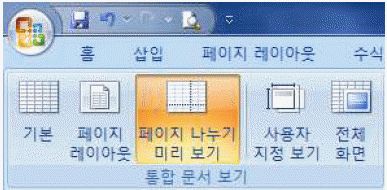 | 1. | 수동으로 삽입한 페이지 나누기는 실선으로 표시되고, 자동으로 추가된 페이지 나누기는 파선으로 표시된다. |
| 2. | 자동 페이지 나누기 구분선을 이동하면 수동 페이지 나누기로 바뀐다. |
| 3. | 수동으로 삽입한 페이지 나누기를 제거하려면 페이지 나누기를 페이지 나누기 미리 보기 영역 밖으로 끌어 놓는다. |
| 4. | 행 높이와 열 너비를 변경하여도 자동 페이지 나누기는 영향을 받지 않고 원래대로 유지된다. |
정답 : [4]☜ 블럭 설정하면 보임
정답률 : 60%
| | <문제 해설>
행높이 열 너비를 변경하면 당연히 자동 페이지 나누기에도 영향을 받는다.
[해설작성자 : comcbt.com 이용자]
페이지 나누기 미리보기는 '기본' 보기 상태와 동일하게 워크시트를 편집 가능합니다.
따라서 행 높이와 열 너비를 변경하면 그대로 적용 됩니다.
[페이지 나누기 미리보기]
문서가 인쇄될 때 페이지가 어디서 나눠지는 지를 표시합니다.
페이지가 나뉘어지는 경계선을 한눈에 볼수 있으며 구분선, 인쇄 영역, 페이지 번호를 확인이 가능합니다.
입력, 편집이 자유로우며 구분선을 사용자가 이동할 수 있습니다.
자동 구분선은 점선, 수동 구분선은 실선이며 자동 구분선을 마우스 드래그로 이동시 실선으로 변경됩니다.
[해설작성자 : country-dog tistory]
[동영상 해설 보기 : https://youtu.be/Cz4OJM26hPI?t=3145]
|
|
| 36. | 다음 중 창 나누기에 대한 설명으로 옳지 않은 것은? |
| 1. | 창 나누기를 실행하면 하나의 작업 창은 최대 4개 부분으로 나눌 수 있다. |
| 2. | 첫 행과 첫 열을 제외한 나머지 셀에서 창 나누기를 수행하면 현재 셀의 위쪽과 왼쪽에 창 분할선이 생긴다. |
| 3. | 현재의 창 나누기 상태를 유지하면서 추가로 창 나누기를 지정할 수 있다. |
| 4. | 화면에 표시되는 창 나누기 형태는 인쇄 시 적용되지 않는다. |
정답 : [3]☜ 블럭 설정하면 보임
정답률 : 49%
| | <문제 해설>
창 나누기 상태에선 추가로 창 나누기를 할 수 없다.
[해설작성자 : Mr.고]
창 나누기 상태에서 창이 표시된 아무 곳에 더블클릭하면 창 나누기가 사라진다.
[해설작성자 : 창 나누기 전문가]
[동영상 해설 보기 : https://youtu.be/Cz4OJM26hPI?t=3481] |
|
| 37. | 다음 중 아래와 같이 조건을 설정한 고급 필터의 실행 결과에 대한 설명으로 옳은 것은? |
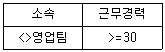 | 1. | 소속이 '영업팀'이 아니면서 근무경력이 30년 이상인 사원 정보 |
| 2. | 소속이 '영업팀'이면서 근무경력이 30년 이상인 사원 정보 |
| 3. | 소속이 '영업팀'이 아니거나 근무경력이 30년 이상인 사원 정보 |
| 4. | 소속이 '영업팀'이거나 근무경력이 30년 이상인 사원정보 |
정답 : [1]☜ 블럭 설정하면 보임
정답률 : 70%
| | <문제 해설>
고급필터를 입력할 때 같은 행에 입력을 하는 것은 AND조건 입니다.
서로 다른 행에 입력을 하는 것은 OR조건 입니다.
AND조건 (~이고, ~이면서) : 조건이 모두 만족할 때 실행합니다.
OR조건 (~이거나, 또는): 여러 조건들 중에서 하나라도 만족하면 실행합니다.
※ 고급필터에서 사용되는 연산자의 의미
>= : 크거나 같다, 이상, 이후
<= : 작거나 같다, 이하, 이전
= : 같다
<> : 같지 않다, 아니다, 다르다
> : 크다, 초과
< : 작다, 미만
그러므로 고급필터에 입력된 조건을 해석하면 다음과 같습니다.
※ 조건해석 : 소속이 영업팀이 아니고 근무경력이 30년 이상인 사원 정보
또는 소속이 영업팀이 아니면서 근무경력이 30년 이상인 사원 정보
따라서 정답은 1번입니다.
[해설작성자 : 자격증 따기]
[동영상 해설 보기 : https://youtu.be/Cz4OJM26hPI?t=3692] |
|
| 38. | 다음 중 시나리오에 관한 설명으로 옳지 않은 것은? |
| 1. | 하나의 시나리오에 변경 셀을 최대 32개까지 지정할 수 있다. |
| 2. | 요약 보고서나 피벗테이블 보고서로 시나리오 결과를 작성할 수 있다. |
| 3. | 시나리오 병합을 통하여 다른 통합 문서나 다른 워크시트에 저장된 시나리오를 가져올 수 있다. |
| 4. | 입력된 자료들을 그룹별로 분류하고, 해당 그룹별로 원하는 함수를 이용한 계산 결과를 볼 수 있다. |
정답 : [4]☜ 블럭 설정하면 보임
정답률 : 38%
| | <문제 해설>
입력된 자료들을 그룹별로 분류하고, 해당 그룹별로 원하는 함수를 이용한 계산 결과를 볼 수 있는 기능은 부분합입니다. 4번 보기는 부분합에 대하여 설명하고 있습니다.
[해설작성자 : 자격증 따기]
※ 시나리오
- 다양한 상황, 결과 값의 변화, 가상의 상황 예측/분석하는 도구
- 결과셀은 반드시 변경셀을 참조하는 수식으로 되어있다.
- 하나에 최대 32개의 변경셀을 지정할 수 있다.
- 시나리오 병합을 통해 다른통합문서나 워크시트에 저장된 시나리오를 가져올 수 있다.
- 특정 셀에 연결된 결과셀 값이 자동으로 변경되어 결과값을 즉시 예측할수 있다.
- 결과는 요약보고서나 피벗테이블보고서로 작성할수 있다.
- 시나리오를 사용하여 작업시트에 입력된 값을 변경시키면 원래값을 되살릴수 없다.
※ 부분합
- 입력된 자료들을 그룹별로 분류하고 그룹별로 원하는 함수를 이용한 결과를 볼 수 있다.
- 기준되는 필드(들)가 꼭 먼저 정렬되어야한다.
- 특정 데이터만 표시된 상태에서 차트를 작성하면 그것만 차트가 작성된다.
- 두 개이상의 함수를 이용하려면 함수종류만큼 부분합을 반복 실행해야한다. (두번째함수 사용부터 ‘새로운값으로 대치’해제)
[해설작성자 : 한컴샘]
[동영상 해설 보기 : https://youtu.be/Cz4OJM26hPI?t=3796] |
|
| 39. | 다음 중 피벗 테이블에 대한 설명으로 옳지 않은 것은? |
| 1. | 원본의 자료가 변경되면 [모두 새로 고침] 기능을 이용하여 일괄 피벗 테이블에 반영할 수 있다. |
| 2. | 작성된 피벗 테이블을 삭제하는 경우 함께 작성한 피벗 차트는 자동으로 삭제된다. |
| 3. | 피벗 테이블을 삭제하려면 피벗 테이블 전체를 범위로 지정한 후 <Delete>키를 누른다. |
| 4. | 피벗 테이블의 삽입 위치는 새 워크시트뿐만 아니라 기존 워크시트에서 시작 위치를 선택할 수도 있다. |
정답 : [2]☜ 블럭 설정하면 보임
정답률 : 65%
| | <문제 해설>
작성되어 있는 피벗테이블을 삭제하는 경우 함께 작성한 피벗 차트는 일반차트로 변경됩니다.
[해설작성자 : 자격증 따기]
[피벗 테이블]
대량의 데이터를 빠르게 요약하는데 사용할 수 있는 대화형 테이블입니다.
피벗 테이블을 사용하여 데이터를 계산, 요약 및 분석합니다. 데이터에 대한 비교, 패턴 및 추세를 빠르게 만들 수 있습니다
[피벗 테이블 대표적 특징]
피벗테이블은 새 워크시트나 기존 워크시트에 생성 가능합니다.
원본 데이터를 변경시 피벗 테이블에 적용하려면 ‘모두 새로고침’을 해야합니다.
피벗 테이블 삭제시 피벗 테이블 전체를 범위로 지정 후 삭제를 합니다.
피벗 테이블을 삭제할 경우 피벗테이블로 만들어진 ‘피벗 차트는’삭제되지 않고 ‘일반차가 됩니다.
피벗 차트 삭제시 피벗 테이블에는 영향을 주지 않습니다.
[해설작성자 : country-dog tistory]
[동영상 해설 보기 : https://youtu.be/Cz4OJM26hPI?t=4020] |
|
| 40. | 다음 중 아래 그림과 같이 [목표값 찾기]를 실행했을 때 이에 대한 의미로 옳은 것은? |
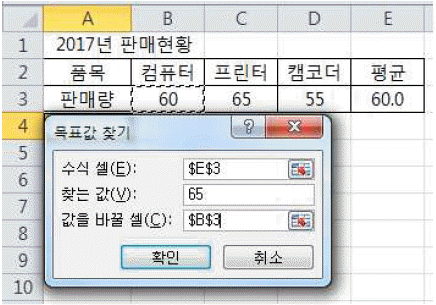 | 1. | 평균이 65가 되려면 컴퓨터의 판매량이 얼마가 되어야 하는가? |
| 2. | 컴퓨터 판매량이 65가 되려면 평균은 얼마가 되어야 하는가? |
| 3. | 평균이 65가 되려면 프린트의 판매량은 얼마가 되어야 하는가? |
| 4. | 컴퓨터 판매량이 65가 되려면 캠코더의 판매량은 얼마가 되어야 하는가? |
정답 : [1]☜ 블럭 설정하면 보임
정답률 : 81%
| | <문제 해설>
목표값찾기는 수식의 결과값은 알고 있지만 그 결과값을 얻기 위한
입력값을 모를 때 이용하는 기능입니다. 수식에서 참조한 특정 셀의 값을 계속
변화시켜 수식의 결과값을 원하는 값으로 찾습니다.
※ 목표값찾기 대화상자
수식 셀 : 특정 값으로 결과가 나오기를 원하는 수식이 들어 있는 셀 즉,
수식이 입력되어 있는 셀을 잡아야 합니다. 그림에서는 평균 셀 (E3) 이 선택되어 있습니다.
찾는 값 : 찾고자 하는 것을 숫자 상수로 입력하는 부분으로 65가 입력되어 있습니다.
값을 바꿀 셀 : 찾는 값에 입력한 결과를 얻기 위해 데이터를 조절할 단일 셀로
여기서는 (B3) 셀이 입력되어 있습니다.
수식 셀 : $E$3
찾는 값 : 65
값을 바꿀 셀 : $B$3
위에 목표값찾기 각각 대화상자에 들어간 의미를 설명하면 다음과 같습니다.
평균 값이 65가 되기 위해서 컴퓨터 (B3)의 판매량 값이 얼마가 되어야 하는지
구하는 것입니다. 따라서 정답은 1번입니다.
[해설작성자 : 자격증 따기]
[목표값 찾기]
원하는 목표값(결과 값)은 알고 있지만 그 결과값을 계산하기 위해 필요한 입력값을 모를 경우에 사용하는 도구로 주어진 결과값에 대해 하나의 입력값만 변경할 수 있습니다.
수식 셀 : 결과값이 출력되는 셀 주소이며 반드시 수식(계산식)이 있어야 합니다.
찾는 값 : 목표값이 해당되며 사용자가 입력하여야 합니다.
값을 바꿀 셀 : 목표값을 만들기 위해 변경되는 값이 있는 셀 주소입니다.
[해설작성자 : country-dog tistory]
[동영상 해설 보기 : https://youtu.be/Cz4OJM26hPI?t=4217] |
|
컴활 2급 필기 기출문제(해설) 및 CBT 2018년09월01일을 이용해 주셔서 감사합니다.
컴퓨터활용능력, 컴활2급필기, 컴활1급, 컴활, 2급, 필기, 기출문제, 전자문제집, CBT, 온라인, 모의테스트, 모의고사